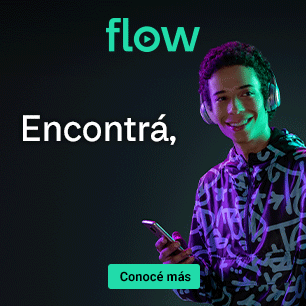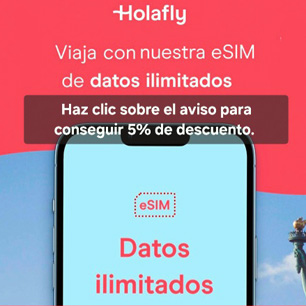Los teléfonos móviles Samsung Galaxy S24 tienen en sus tres modelos (s24, S24+ o Plus y S24 Ultra) la inteligencia artificial Galaxy AI, un conjunto amplio de nuevas funciones basados en los modelos de IA Gemini de Google.
¿Qué puedes hacer con la inteligencia artificial (IA) en los Samsung Galaxy S24? Por ejemplo, la aplicación de notas de voz puede transcribir una conversación grabada y luego resumir automáticamente la transcripción resultante.
Para la edición de fotografías, existe una función estilo Magic Editor que te permite mover sujetos alrededor del marco después de tomar una fotografía.
La serie Samsung Galaxy S24, ya disponible en la Argentina como te informé en esta nota, también admite el nuevo truco Circle to Search de Google, que puedes ver en el siguiente video propio:
Hay una característica que ofrece traducciones bidireccionales en tiempo real de llamadas telefónicas entre 13 idiomas diferentes, y también proporciona traducciones de mensajes de texto.
La empresa surcoreana también equipa el teclado de la línea Samsung Galaxy S24 de este año con una función que llama «ajuste de tono». Esencialmente es la versión de Samsung de Magic Compose de Google, que también está disponible en estos celulares.
Te permite ajustar el tono del texto escrito además de ofrecer opciones más típicas, como las sugerencias de gramática y ortografía. Los tonos disponibles incluyen «profesional», «casual», «#social», «educado» y «emojify».
Algunas de estas funciones tienen lugar en servidores de acceso remoto (computación en la nube, en la jerga informática), pero hay más en el dispositivo de lo que se esperaba antes de su lanzamiento en enero.
Samsung Notes, por ejemplo, depende de la nube para formatear automáticamente tu escritura en un resumen con viñetas, y también necesitarás una conexión a Internet para que el celular ajuste automáticamente el tono de tu escritura.
Pero las funciones de traducción integradas en el teclado de los Samsung Galaxy S24 se encuentran en el dispositivo, al igual que las sugerencias de edición de fotografías. Es una mezcla.
Si prefieres la seguridad de saber que todo sucede en el dispositivo, hay una opción en la configuración para “procesar datos solo en el dispositivo”, a expensas de deshabilitar algunas de las funciones de IA y no obtener los «mejores resultados» de otras.
Configuración de la inteligencia artificial en los Samsung Galaxy S24
No todas estas funciones de inteligencia artificial están activadas de forma predeterminada en los Samsung Galaxy S24.
Si tienes alguno de los tres modelos de la serie en tus manos y aún no estás seguro de todo lo que tu celular puede hacer, te comparto cinco configuraciones de inteligencia artificial que debes habilitar.
Traducciones en tiempo real durante las llamadas telefónicas
La primera configuración que deberás habilitar es Live Translate, que presenta traducciones de voz casi en tiempo real entre ti y la persona con la que estás hablando por el Samsung Galaxy S24. Antes de explicar cómo funciona la herramienta de traducción, primero la debes habilitar.
En Configuración, debes ir a Funciones avanzadas > Inteligencia avanzada > Teléfono y activar Traducción en vivo. Antes de comenzar a utilizar Live Translate, elige tu idioma, el idioma de la persona con la que estás hablando y las voces de traducción.
Hay 13 idiomas, incluido el chino simplificado y el español de México, España y EE. UU., y hay más en camino, dijo la compañía. También tienes la opción de silenciar tu voz y la de la otra persona para escuchar solo la voz traducida.
Para usar Live Translate, haz tu llamada telefónica, presiona el botón Asistencia de llamada y luego elige Live Translate para iniciar la traducción en tiempo real. Una pantalla que muestra tu conversación, con texto original y traducido, aparecerá en tiempo real mientras hablas.
Después de hablar, la herramienta de traducción traducirá lo que digas al idioma del otro participante. Si tienen sus voces silenciadas, los participantes solo escucharán las voces de traducción.
Uso de inteligencia artificial generativa para editar fotos
Una de las herramientas de inteligencia artificial más importantes de los Samsung Galaxy S24 es Generative Edit, que te permite borrar, recomponer y remasterizar las fotos que tomas con tu celular mediante IA generativa.
Por ejemplo, si deseas cambiar el tamaño de un objeto o eliminar a una persona en una foto, Generative Edit puede generar un nuevo fondo para completar las piezas faltantes.
Al igual que el resto de las funciones y configuraciones de esta nota, la Edición generativa no está activada de forma predeterminada, por lo que deberás activarla en tu configuración. Debes ir a Configuración > Funciones avanzadas > Inteligencia avanzada > Editor de fotos y activar Edición generativa.
En la aplicación Galería, presiona Editar y luego toca el botón AI, con tres estrellas, para usar inteligencia artificial generativa.
Luego puedes enderezar la foto y la IA generativa ayudará a generar más fondo, o puedes dibujar en la imagen para mover, eliminar o cambiar el tamaño de cualquier objeto en la foto, con la IA generativa creando una vez más un fondo para rellenar la imagen.

Cuando se edita una fotografía con inteligencia artificial de Samsung en los Galaxy S24, se le agrega una marca de agua para informar que se trata de una imagen modificada.
Creación automática de un resumen de grabación de voz
La grabadora de voz de tu Samsung S24 no solo graba audio. También es capaz de transcribir el audio a texto y luego usar inteligencia artificial para resumir el texto, lo cual es útil si estás grabando una conferencia en la escuela o una presentación en el trabajo.
Sin embargo, antes de poder resumir sus transcripciones, debes habilitar la función en tu configuración. Debes ir a Configuración > Funciones avanzadas > Inteligencia avanzada > Grabadora de voz > Resúmenes y activarlo.
Al activar Resúmenes se creará automáticamente un resumen de tus grabaciones de audio utilizando inteligencia artificial.
Si deseas comprobar la herramienta de transcripción en funcionamiento, toca una grabación de audio en la aplicación Grabadora de voz, crea una transcripción y luego debes ir a la pestaña Resumen.
En la parte superior del resumen, verás palabras clave que puedes tocar para ver secciones específicas del resumen, y debajo es donde se encuentra el resumen, lleno de encabezados y viñetas generados por IA.
Resúmenes de sitios web visitados en el navegador
Otra herramienta de inteligencia artificial que debes habilitar antes de poder usarla te permite resumir prácticamente cualquier página web que visites en tu navegador.
Sin embargo, para que esto funcione, necesitarás estar en el navegador web predeterminado de Samsung, que se llama simplemente Internet.
La herramienta de resumen de inteligencia artificial no funciona en Chrome ni en ningún otro navegador web de terceros.
En Configuración > Funciones avanzadas > Inteligencia avanzada > Samsung Internet > Resumir, activar la herramienta. Ahora puedes obtener resúmenes de páginas web.
Debes ir al navegador web de Samsung, visitar el sitio que desees resumir y presionar el ícono AI (tres estrellas) que aparece en la barra de navegación en la parte inferior de la pantalla. Presiona Resumir y obtendrás un resumen de la página web generado por inteligencia artificial.
Puedes copiar el resumen a tu portapapeles, traducirlo a otro idioma o presionar el ícono de edición en la parte superior derecha del panel de resumen para obtener un resumen más detallado.
- La herramienta funciona en el navegador web de Samsung.
- En proceso de resumen de la página web.
- El sumario en puntos destacados se puede copiar para su uso en otra aplicación.
Procesamiento de datos privado cuando uses la inteligencia artificial
La configuración final de IA que deberías considerar habilitar es para tu propia privacidad. En Configuración > Funciones avanzadas > Inteligencia avanzada, puedes activar Procesar datos solo en el dispositivo para que cualquier dato procesado mediante inteligencia artificial se realice solo en tu dispositivo, en lugar de en línea.
Por lo general, tus datos se envían a un tercero solo para generar una respuesta para cualquier función que estés utilizando.
No se utiliza para aprendizaje automático ni publicidad, y tus datos se eliminan inmediatamente de servidores de terceros tan pronto como se completa su generación.
Pero si te sientes más seguro si tus datos permanecen en tu dispositivo, debes habilitar esta configuración.
La empresa advierte que activar esta función proporcionará peores resultados y es posible que ciertas funciones de inteligencia artificial no funcionen en tu Samsung Galaxy S24.
Si te gustó o sirvió algo que publiqué, te ofrezco dos alternativas para agradecer y permitir la continuidad de mi trabajo en Bahía César, haciendo clic sobre ellas:
Introduce tu correo electrónico para suscribirte a Bahía César y recibir avisos de nuevas notas.
Tu mensaje se ha enviado